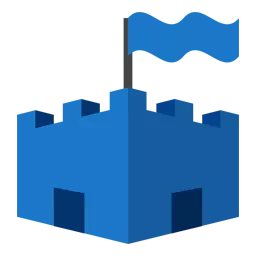
Aldian-aldian, Microsoft Security funtsezko erabiltzaileek eguneratzearekin arazoak dituzte. Horretarako hainbat arrazoi egon daitezke. Aurre egin dezagun zergatik gertatzen den?
Errore ezagunenak bigarren eguneratze ezinbestekoa
1. Oinarriak ez dira automatikoki eguneratzen.
2. Egiaztapen prozesuan zehar, programak eguneratzeak ezin dituen mezu bat bistaratzen du.
3. Internetera aktiboki konektatzen zarenean, deskargatzeko eguneratzeak ez dira lortzen.
4. Anti-birusak etengabe erakusten ditu mezuak eguneratzeko ezintasunari buruz.
Askotan, horrelako arazoen kausa Internet da. Hau ez da konexiorik edo arazorik izan Internet Explorer arakatzailearen ezarpenetan.
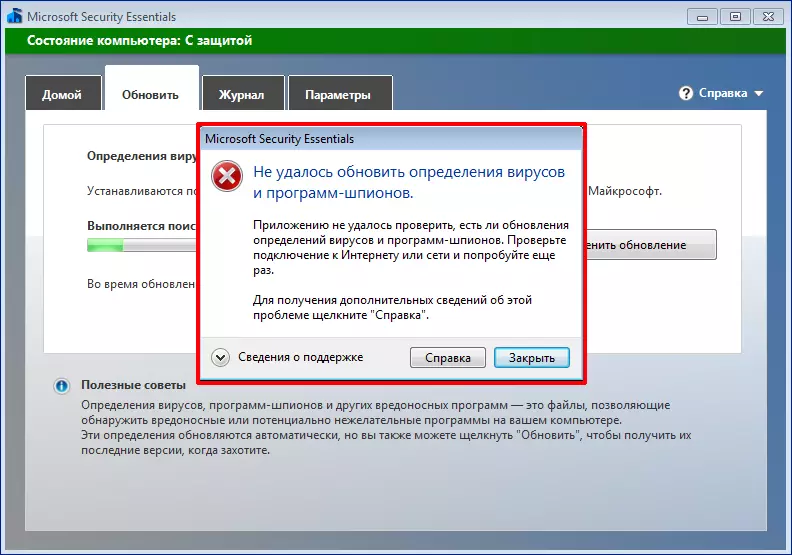
Internetekin lotutako arazoak konpontzen ditugu
Lehenik eta behin, Interneterako konexio bat dagoen zehaztu behar duzu. Begiratu sareko konexioaren ikonoa edo Wi-Fi sarearen ikonoa. Sareko ikonoa ez da gurutzatu behar, eta ez da pertsonaia bat egon behar wi fi ikonoan. Begiratu Interneten beste aplikazio edo gailu batzuetan. Beste guztia funtzionatzen badu, joan hurrengo ekintzara.
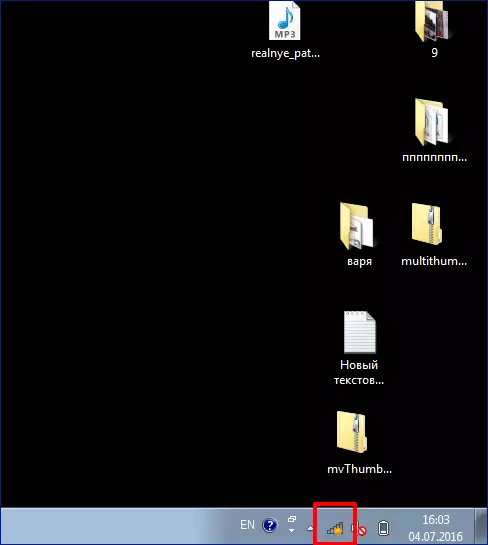
Berrezarri arakatzailearen ezarpenak
1. Itxi arakatzailearen Internet Explorer.
2. Joan B. "Kontrol panela" . Fitxa aurkitzen dugu "Sarea eta Internet" . Joan B-ra. "Arakatzailearen propietateak" . Pantailan elkarrizketa-koadroa bistaratzen da Interneten propietateak editatzeko. Gainera, sakatu botoia "Berrezarri" , agertzen den leihoan, errepikatu ekintza eta egin klik Ados . Sistema parametro berriak aplikatu arte itxaroten dugu.
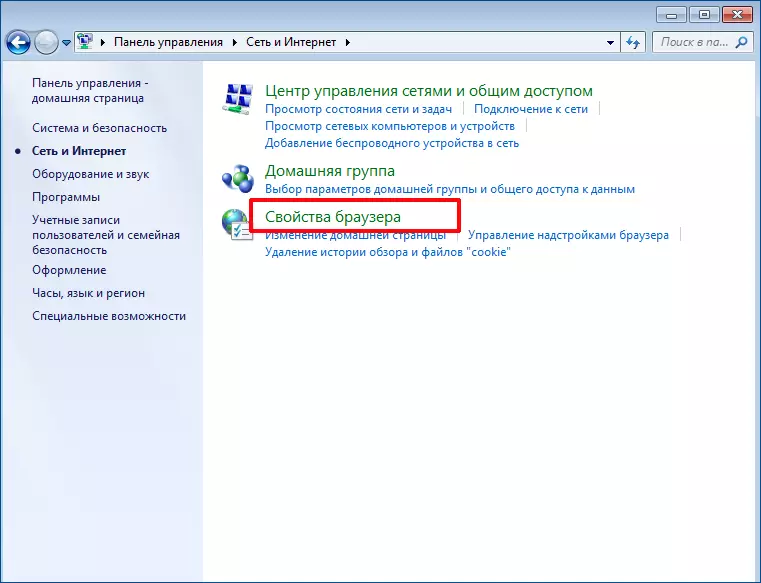
B joan zaitezke. "Propietateak: Internet" Bilaketaren bidez. Horretarako, sartu bilaketa eremuan inetcpl.cpl . Ireki fitxategia klik bikoitzarekin eta joan Interneteko propietateen leihora.

3. Ireki esploratzailea eta jentil eta saiatu datu baseak eguneratzen.
4. Laguntzen ez badu, arazo baten bila gabiltza.
Aldatu arakatzaile lehenetsia
1. Arakatzaile lehenetsia aldatu aurretik, itxi programa guztiak.
2. Joan Editatu Interneteko propietateen elkarrizketa-koadroan.
2. Joan fitxara "Programak" . Hemen botoia sakatu behar dugu. "Erabili lehenetsia" . Arakatzaile lehenetsia aldatzen denean, berriro ireki esploratzailea eta saiatu datu baseak eguneratzen Microsoft Security Sentsenetan.
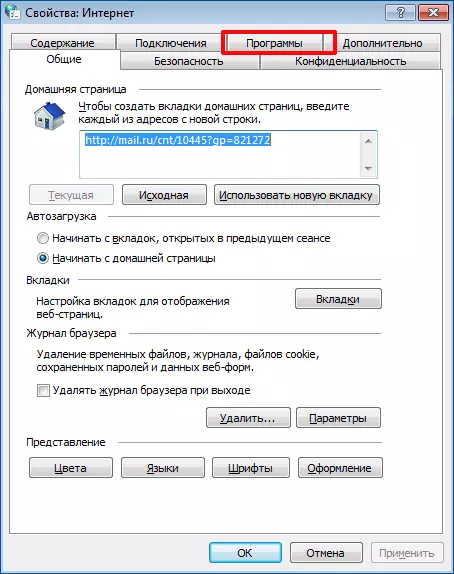
Ez al duzu lagundu? Segi aurrera.
Eguneratze faltagatik beste arrazoi batzuk
Aldatu "Softwarearen banaketa" sistemaren karpeta
1. Menuan hasteko "Hasi" , Sartu bilaketa-leihoan "Zerbitzuak.msc" . Galkatu "Sartu" . Ekintza honekin ordenagailuen zerbitzuetara aldatu ginen.
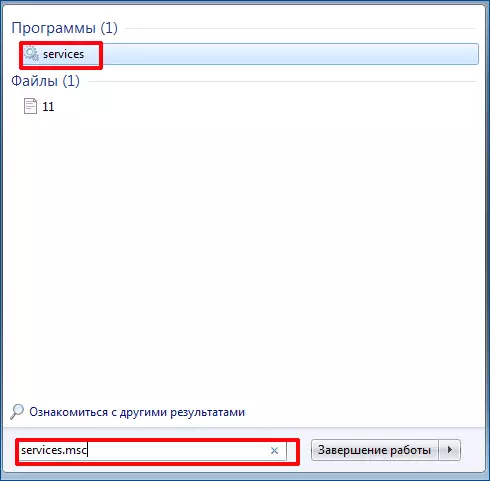
2. Hemen eguneratze automatikoko zerbitzua aurkitu eta itzali behar dugu.

3. Bilaketa eremuan, menuan "Hasi" Sartzen gara "Cmd" . Komando lerrora aldatu da. Ondoren, sartu balioak irudian bezala.
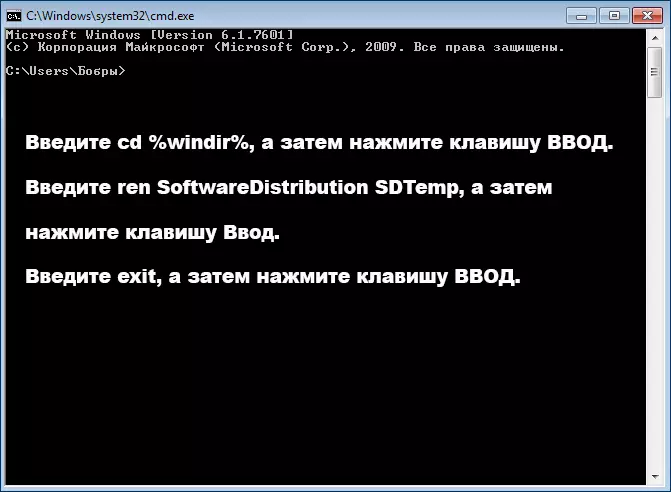
4. Ondoren, zerbitzua berriro joan. Eguneratze automatikoa aurkitu eta exekutatzen dugu.
5. Datu baseak eguneratzen saiatzen gara.
Berrezarri moduluaren eguneratzea birusa
1. Joan goian adierazitako komando lerrora.
2. Ireki den leihoan, idatzi komandoa irudian bezala. Ez ahaztu prentsa bakoitzaren ondoren "Sartu".

3. Ziurtatu sistema berrabiarazten duzula.
4. Berriro saiatu gara berritzen.
Microsoft Security Essential eskuz datu-basearen eguneratzea
1. Programak oraindik ez badu eguneratze automatikoak kargatzen, eskuz eguneratzen saiatzen gara.2. Hitz egin beheko estekan eguneratzeak. Deskargatu aurretik, hautatu zure sistema eragilea deskargatu.
Deskargatu Microsoft Security Essentials-en eguneratzeak
3. Deskargatutako fitxategia, exekutatu ohiko programa gisa. Beharrezkoa da administratzailearengandik abiatzea.
4. Egiaztatu eguneratzeen erabilgarritasuna antivirusan. Horretarako, ireki eta joan fitxara "Eguneratu" . Egiaztatu azken eguneratzearen data.
Arazoa lekutik aldatu ez bada, irakurri gehiago.
Ez da behar bezala instalatu data edo ordua ordenagailuan
Arrazoi nahiko ezaguna da ordenagailuko data eta ordua ez datozen datuekin bat datozenak. Egiaztatu datuen betetzea.
1. Data aldatu ahal izateko, mahaigaineko beheko eskuineko izkinan, egin klik data 1 egunean. Agertzen den leihoan, egin klik "Data eta orduaren ezarpenak aldatzea" . Aldatu.
2. Ireki funtsezkoak, egiaztatu arazoa geratzen den ala ez.
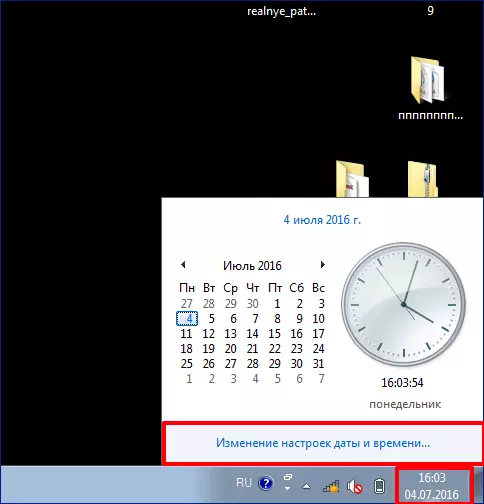
Windows-en bertsio pirata
Ezin duzu Windows-en bertsio baimendunik egon. Kontua da programa piraten kopien jabeek ezin dutela aprobetxatu. Saiakera berrituak direnean, sistema erabat blokeatu daiteke.
Egiaztatu lizentzia. Galkatu "Nire ordenagailua. Propietateak " . Zelaian behealdean "Aktibazioa" Instalazio diskoarekin lotutako eranskailua bat etorri behar duen gakoa egon behar da. Giltzarik ez badago, ezin duzu antivirus programa hau eguneratu.
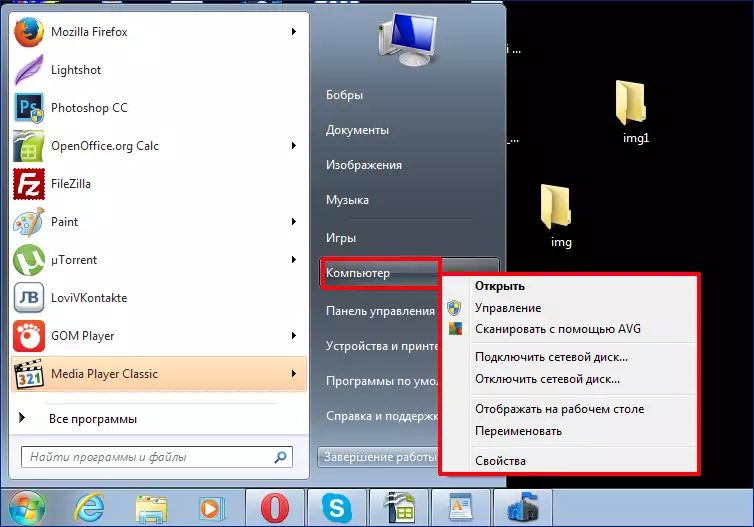
Arazoa Windows sistema eragilearekin
Ezer ez bada lagundu, orduan sisteman eragilearen arazoa, adibidez, erregistro-garbitzailean kaltetuta zegoen. Edo birusek eraginen ondorioa da. Normalean, arazo honen sintoma nagusiak akatsak buruzko hainbat alerta dira. Hala bada, arazoak beste programa batzuetan sortzen hasiko dira. Hobe da horrelako sistema bat berriro instalatzea. Eta, ondoren, berriro instalatu Microsoft Security Essentials.
Beraz, Microsoft Security Security Programan datu baseak eguneratzeko saiakeretan gerta daitezkeen arazo nagusiak berrikusi genituen. Ezer ez baduzu lagundu, laguntza zerbitzuarekin harremanetan jar zaitezke edo esetizan berriro instalatzen saiatu.
